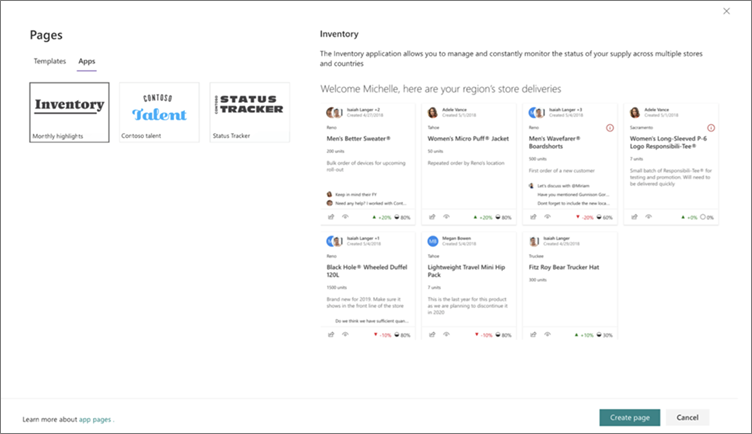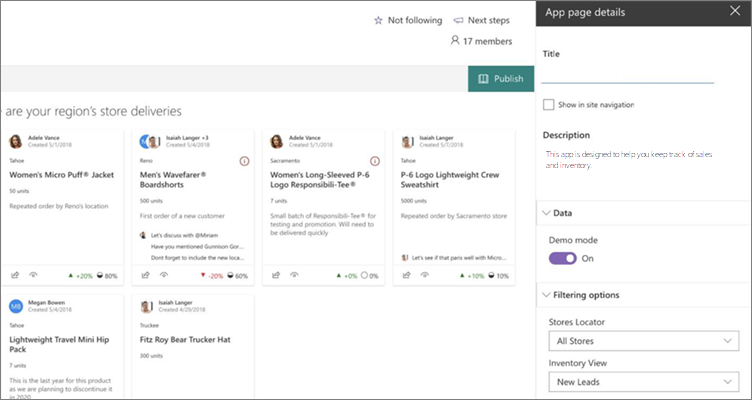Aplikacije za Microsoft SharePoint su jednostavne, samostalne aplikacije koje obavljaju zadatke ili adrese određenih poslovnih potreba. Možete da postavite aplikaciju na celu stranicu (to jest, bez komandne trake stranice) da biste obezbedili više prostora za aplikaciju i da biste olakšali korisnike za pronalaženje i korišćenje.
Napomene:
-
Neke funkcionalnosti se postepeno uvecu u organizacije koje su se odlučile u programu ciljane objave. To znači da možda još uvek ne vidite ovu funkciju ili da izgleda drugačije od onoga što je opisano u člancima pomoći.
-
Morate biti vlasnik sajta ili SharePoint administrator da biste dodali stranice. Ako ste vlasnik sajta ali ne možete da dodate stranicu, administrator je možda isključio mogućnost da to uradite.
-
Ovaj članak se odnosi na savremene stranice u SharePoint . Ako koristite klasične stranice ili koristite stariju verziju sistema SharePoint, pogledajte članak Kreiranje i uređivanje klasičnih SharePoint stranica.
Dodavanje aplikacije na celu stranicu
Pre nego što počnete, uverite se da je aplikacija koju želite da stavite na celu stranicu dostupna za vas. Obratite se organizaciji ako ne vidite aplikaciju koju želite da koristite.
-
Na matičnoj stranici lokacije izaberite stavku novo , a zatim izaberite stavku stranica.
-
Izaberite karticu aplikacije .
Napomena: Ako ne postoje aplikacije dostupne za korišćenje na vašoj sajtu, nećete videti karticu aplikacije .
-
Izaberite aplikaciju koju želite da koristite. Ako je pregled dostupan za aplikaciju, on će biti prikazan sa desne strane.
-
Kliknite na dugme Kreiraj stranicu.
-
U oknu Detalji stranice aplikacije sa desne strane unesite ime za stranicu.
-
Potvrdite ili opozovite izbor u polju za potvrdu Prikaži u navigaciji po sajtu , u zavisnosti od toga da li želite da se pojavi aplikacija u navigaciji za sajt.
-
U zavisnosti od aplikacije, druge opcije mogu biti dostupne u oknu Detalji stranice aplikacije . Ako postoji, izaberite one koje su vam potrebne.
-
Kada budete spremni da stranica bude vidljiva gledaocima na stranici, kliknite na dugme Objavi.